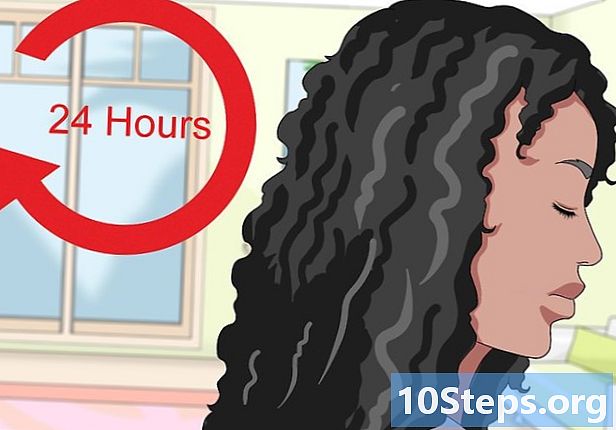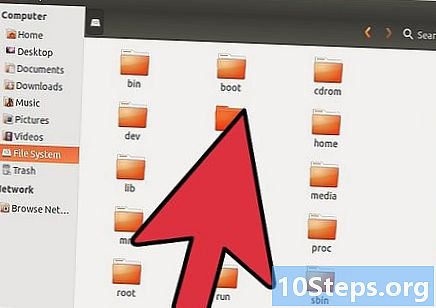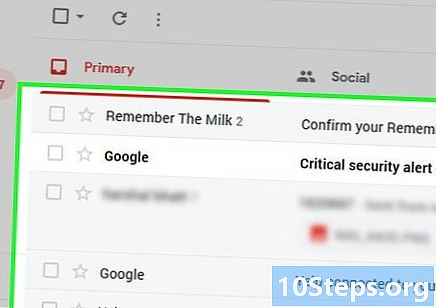विषय
यह आलेख आपको पासवर्ड के साथ एक पीडीएफ दस्तावेज़ को लॉक करने का तरीका सिखाएगा, जिससे पासवर्ड को प्रश्न में बताए बिना इसे खोलना असंभव हो जाए। कुछ मुफ्त ऑनलाइन टूल हैं जो इस ब्लॉक की अनुमति देते हैं, लेकिन आप एडोब एक्रोबेट प्रो के भुगतान किए गए संस्करण का भी उपयोग कर सकते हैं।
कदम
3 की विधि 1: SmallPDF का उपयोग करना
SmallPDF सुरक्षा पृष्ठ खोलें। ऐसा करने के लिए, इंटरनेट ब्राउज़र में https://smallpdf.com/protect-pdf https://smallpdf.com/protect-pdf] एक्सेस करें। स्मॉलपीडीएफ एक पीडीएफ में एक पासवर्ड बनाने की अनुमति देता है, जिससे इसे पहले से सूचित किए बिना इसे खोलना असंभव हो जाता है।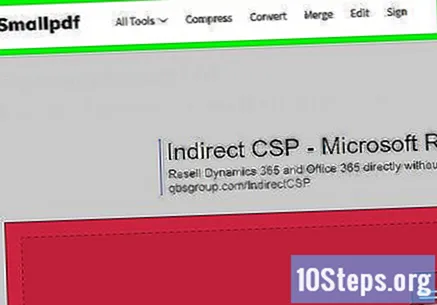
- एक पासवर्ड के साथ पीडीएफ को संपादित करने के लिए, PDF2Go का उपयोग करके देखें।
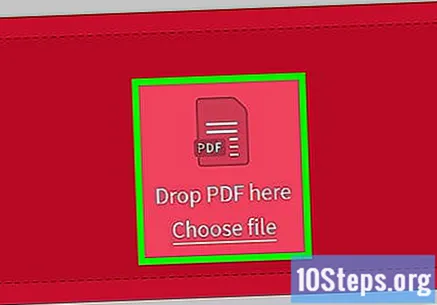
क्लिक करें फाइलें चुनें (फ़ाइल का चयन करें)। यह लिंक पृष्ठ के मध्य में लाल बॉक्स के अंदर है। फिर, एक विंडो खुल जाएगी।
एक पीडीएफ का चयन करें। उस स्थान पर नेविगेट करें जहां आप जिस दस्तावेज़ को संरक्षित करना चाहते हैं वह सहेजा गया है और उस पर क्लिक करें।
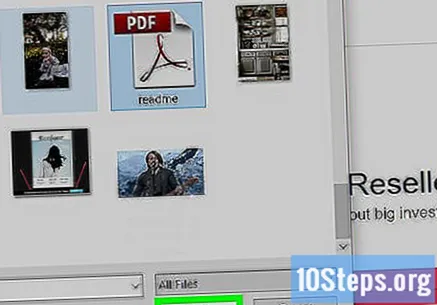
क्लिक करें खुला हुआ खिड़की के निचले दाएं कोने में। PDF को तब SmallPDF वेबसाइट पर भेजा जाएगा।
एक पासवर्ड दर्ज करें। वह पासवर्ड दर्ज करें जिसे आप "अपना पासवर्ड चुनें" और "अपना पासवर्ड दोहराएं" फ़ील्ड में उपयोग करना चाहते हैं।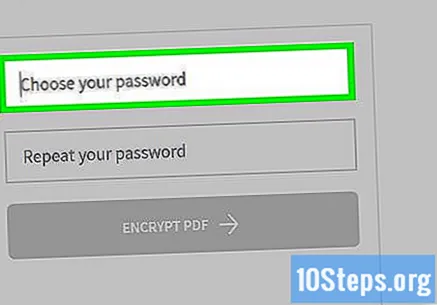
- जारी रखने के लिए दोनों प्रविष्टियाँ समान होनी चाहिए।
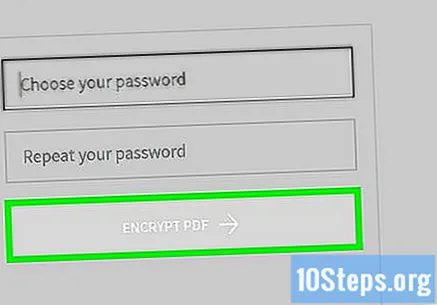
क्लिक करें ENCRYPT PDF → (पीडीएफ एन्क्रिप्ट करें)। यह लाल बटन पासवर्ड फ़ील्ड के नीचे स्थित है। फिर, पासवर्ड पीडीएफ पर लागू किया जाएगा।
क्लिक करें अभी डाउनलोड करें (अभी डाउनलोड करें)। यह बटन दस्तावेज़ के लिए पासवर्ड लागू होने के बाद पृष्ठ के बाईं ओर दिखाई देगा। फिर संरक्षित पीडीएफ आपके कंप्यूटर पर डाउनलोड हो जाएगा। अब, जब भी इसे खोला जाता है, तो कॉन्फ़िगर पासवर्ड का अनुरोध किया जाएगा।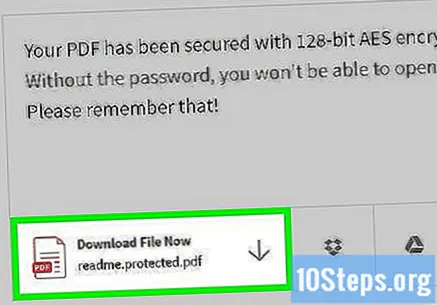
3 की विधि 2: PDF2Go का उपयोग करना
PDF2Go वेबसाइट खोलें। ऐसा करने के लिए, एक इंटरनेट ब्राउज़र में https://www.pdf2go.com/protect-pdf पर पहुँचें। SmallPDF की तरह, PDF2Go एक पासवर्ड के साथ एक पीडीएफ खोलने की सुरक्षा की अनुमति देता है; हालांकि, यह दस्तावेज़ के संपादन को भी अवरुद्ध करेगा, जिसका अर्थ है कि कोई भी दोनों पासवर्ड के बिना अपनी सामग्री को बदलने में सक्षम नहीं होगा।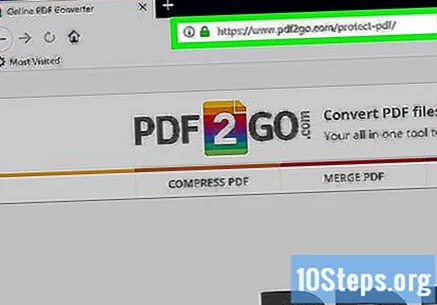
क्लिक करें फाइलें चुनें (पेज के शीर्ष पर फ़ाइल का चयन करें)। फिर, एक विंडो खुल जाएगी।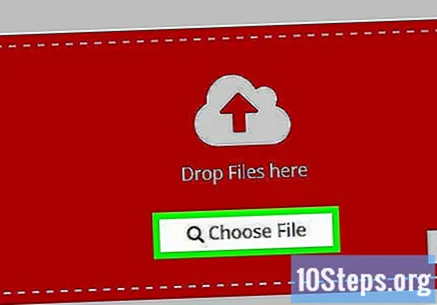
पीडीएफ फाइल को चुनें। उस स्थान पर नेविगेट करें जहां आप जिस दस्तावेज़ को संरक्षित करना चाहते हैं वह सहेजा गया है और उस पर क्लिक करें।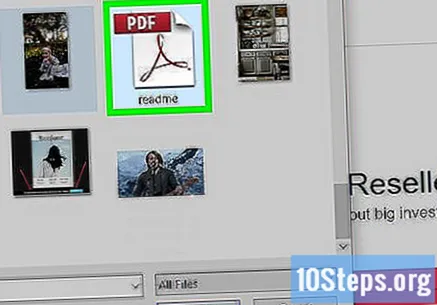
क्लिक करें खुला हुआ, खिड़की के निचले दाएं कोने में। फिर, पीडीएफ को वेबसाइट पर भेजा जाएगा।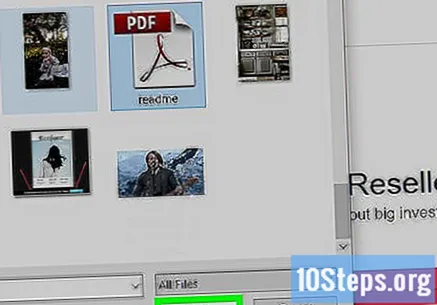
पृष्ठ के मध्य में "सेटिंग" अनुभाग तक स्क्रॉल करें। वहां, आप पासवर्ड कॉन्फ़िगर करेंगे।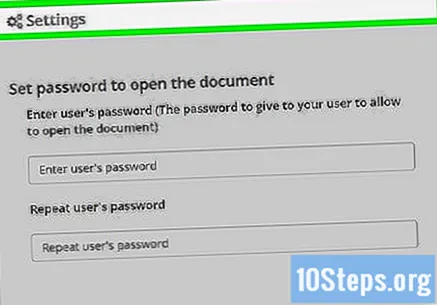
एक पासवर्ड दर्ज करें। इसे "उपयोगकर्ता के पासवर्ड दर्ज करें" और "उपयोगकर्ता के पासवर्ड को दोहराएं" फ़ील्ड में करें। यह पीडीएफ खोलने के लिए इस्तेमाल किया जाने वाला पासवर्ड होगा।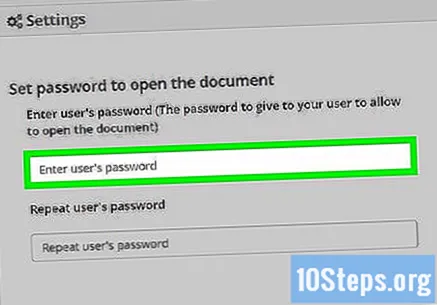
पीडीएफ अनुमतियों को अक्षम करें। क्लिक करें पर (नहीं) नीचे "अनुमति दें मुद्रण?" (प्रिंटिंग की अनुमति दें?), "कॉपी करने की अनुमति दें?" (प्रतिलिपि की अनुमति दें?) और "संशोधन की अनुमति दें?" (संशोधन की अनुमति दें?)।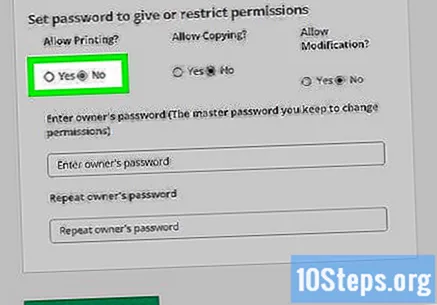
नीचे स्क्रॉल करें और एक संपादन पासवर्ड दर्ज करें। पृष्ठ के निचले भाग के पास "स्वामी के पासवर्ड दर्ज करें" और "स्वामी के पासवर्ड को दोहराएं" फ़ील्ड में ऐसा करें।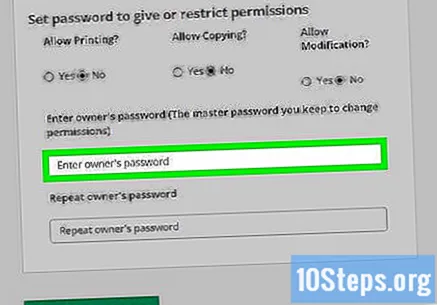
क्लिक करें परिवर्तनों को सुरक्षित करें (संस्करण सहेजें)। यह हरा बटन पृष्ठ के नीचे स्थित है। PDF2Go फिर PDF को पासवर्ड असाइन करेगा।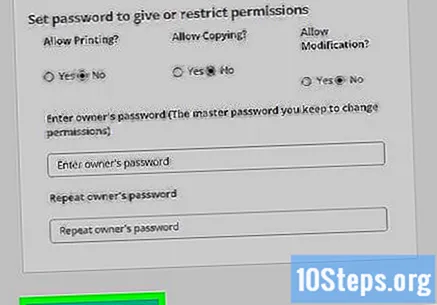
क्लिक करें फ़ाइल डाउनलोड करें (फ़ाइल डाउनलोड करें)। यह हल्का हरा बटन पृष्ठ के ऊपरी दाएं कोने में स्थित है। फिर संरक्षित पीडीएफ आपके कंप्यूटर पर डाउनलोड हो जाएगा। जब भी आप इसे खोलना या संपादित करना चाहते हैं, तो आपको पहले उपयुक्त पासवर्ड दर्ज करना होगा।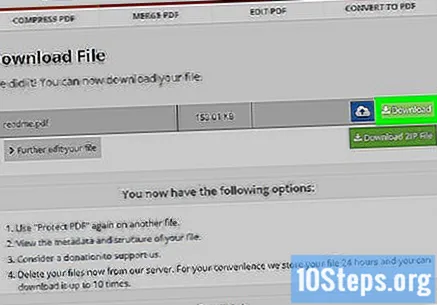
- आप भी क्लिक कर सकते हैं ज़िप फ़ाइल डाउनलोड करें (जिप फाइल डाउनलोड करें) पेज के बीच में यदि आप पीडीएफ को एक संकुचित प्रारूप (जिप) में डाउनलोड करना चाहते हैं। बड़े दस्तावेजों के लिए यह एकमात्र विकल्प हो सकता है।
3 की विधि 3: एडोब एक्रोबैट प्रो का उपयोग करना
सुनिश्चित करें कि आपके पास सशुल्क Adobe Acrobat सदस्यता है। एडोब रीडर का मुफ्त संस्करण पीडीएफ संपादन और पासवर्ड को शामिल करने की अनुमति नहीं देता है।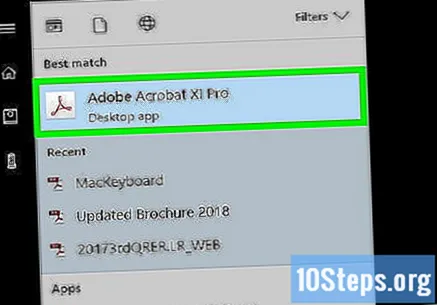
एडोब एक्रोबेट में पीडीएफ खोलें। क्लिक करें फ़ाइल ऊपरी बाएँ कोने में, तब खुला हुआ परिणामी ड्रॉप-डाउन मेनू में, पीडीएफ फाइल का चयन करें और क्लिक करें खुला हुआ खिड़की के ऊपरी बाएँ कोने में।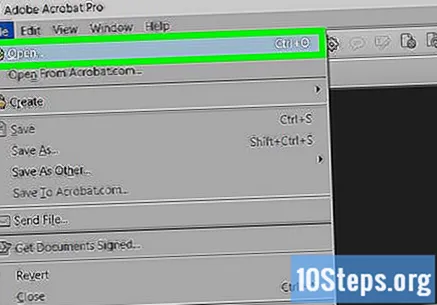
क्लिक करें प्रदर्शन. यह मेनू आइटम एडोब एक्रोबेट विंडो (विंडोज) या स्क्रीन (मैक) के शीर्ष पर स्थित है। फिर एक ड्रॉप-डाउन मेनू दिखाई देगा।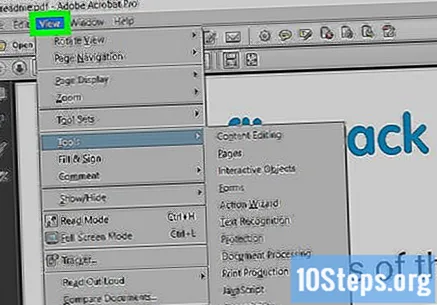
चुनते हैं उपकरण ड्रॉप-डाउन मेनू में। फिर, एक अतिरिक्त पॉप-अप मेनू दिखाई देगा।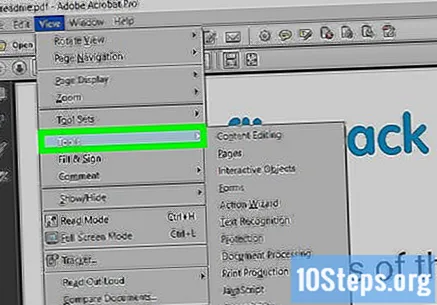
चुनते हैं रक्षा करना पॉप-अप मेनू में। ऐसा करने पर एक और पॉप-अप मेनू खुल जाएगा।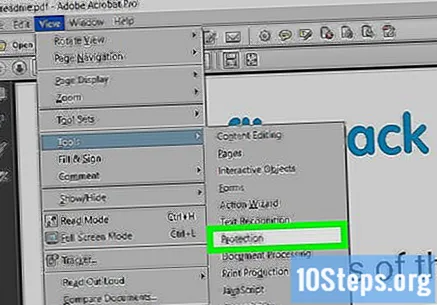
क्लिक करें खुला हुआ अंतिम पॉप-अप मेनू में। ऐसा करने से "प्रोटेक्ट" टूल विंडो खुल जाएगी।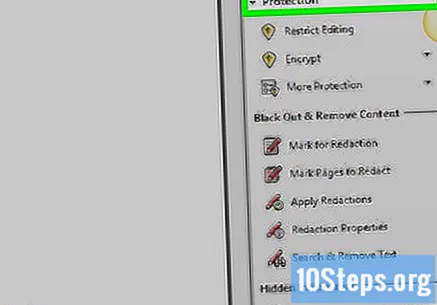
बटन पर क्लिक करें एन्क्रिप्ट आधी खिड़की से होकर।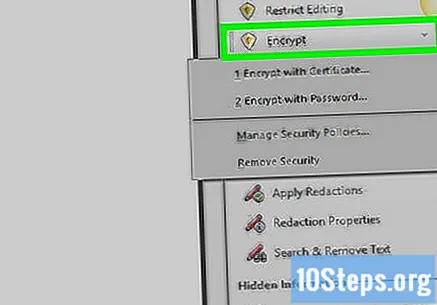
क्लिक करें पासवर्ड से एन्क्रिप्ट करें. ऐसा करने से एन्क्रिप्शन विकल्प के साथ पेज खुल जाएगा।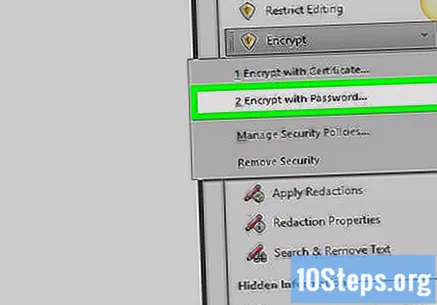
"ओपन डॉक्यूमेंट" शीर्षक के तहत "इस दस्तावेज़ को खोलने के लिए एक पासवर्ड की आवश्यकता है" विकल्प चुनें। फिर, पाठ फ़ील्ड प्रदर्शित किया जाएगा।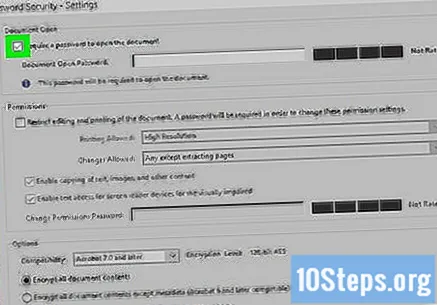
एक पासवर्ड दर्ज करें। "ओपन डॉक्यूमेंट पासवर्ड" टेक्स्ट फ़ील्ड में जिस पासवर्ड का आप उपयोग करना चाहते हैं, उसे दर्ज करें।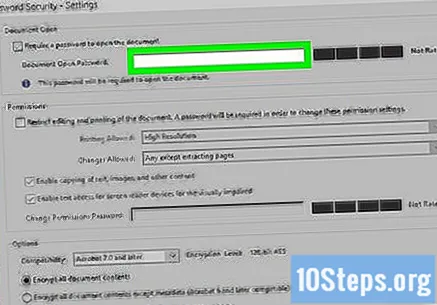
अनुकूलता स्तर का चयन करें। "संगतता" ड्रॉप-डाउन बॉक्स पर क्लिक करें, फिर न्यूनतम एडोब एक्रोबेट संस्करण पर क्लिक करें जिसे आप चाहते हैं कि दस्तावेज़ संगत हो।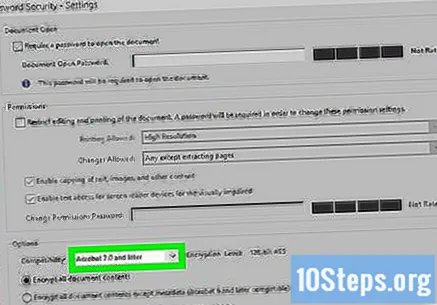
"विकल्प" अनुभाग में "सभी दस्तावेज़ सामग्री को एन्क्रिप्ट करें" विकल्प चुनें। ऐसा करने से कोई भी चयनित जानकारी को पीडीएफ से निकालने से रोकता है।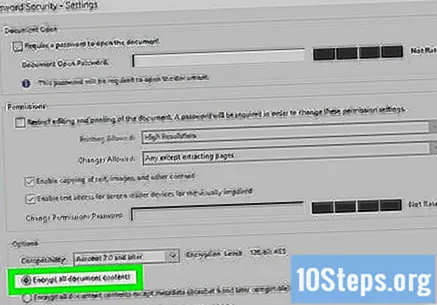
बटन पर क्लिक करें ठीक है पन्ने के तल पर।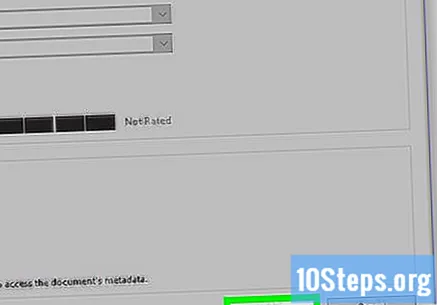
संकेत मिलने पर दोबारा पासवर्ड डालें। पीडीएफ पासवर्ड दर्ज करें और क्लिक करें ठीक है। ऐसा करने से सेटिंग्स की पुष्टि हो जाएगी और पीडीएफ पर पासवर्ड लागू होगा। अब, जब भी दस्तावेज़ खोला जाता है, आपको इसकी सूचना देनी होगी।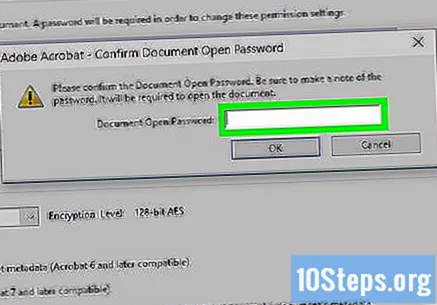
टिप्स
- पीडीएफ पासवर्ड के बारे में सोचते समय, अपने ईमेल खाते या कंप्यूटर के लिए उपयोग किए जाने वाले समान नियमों का उपयोग करें। ऐसा करने से पीडीएफ को "भाग्यशाली" अनुमानों से बचाया जाएगा।
चेतावनी
- विशेष सॉफ़्टवेयर का उपयोग करके अवरुद्ध पीडीएफ को खोलना संभव है। यहां तक कि अगर दस्तावेज़ एक पासवर्ड द्वारा सुरक्षित है, तो इसे एक सुरक्षित स्थान पर रखें।